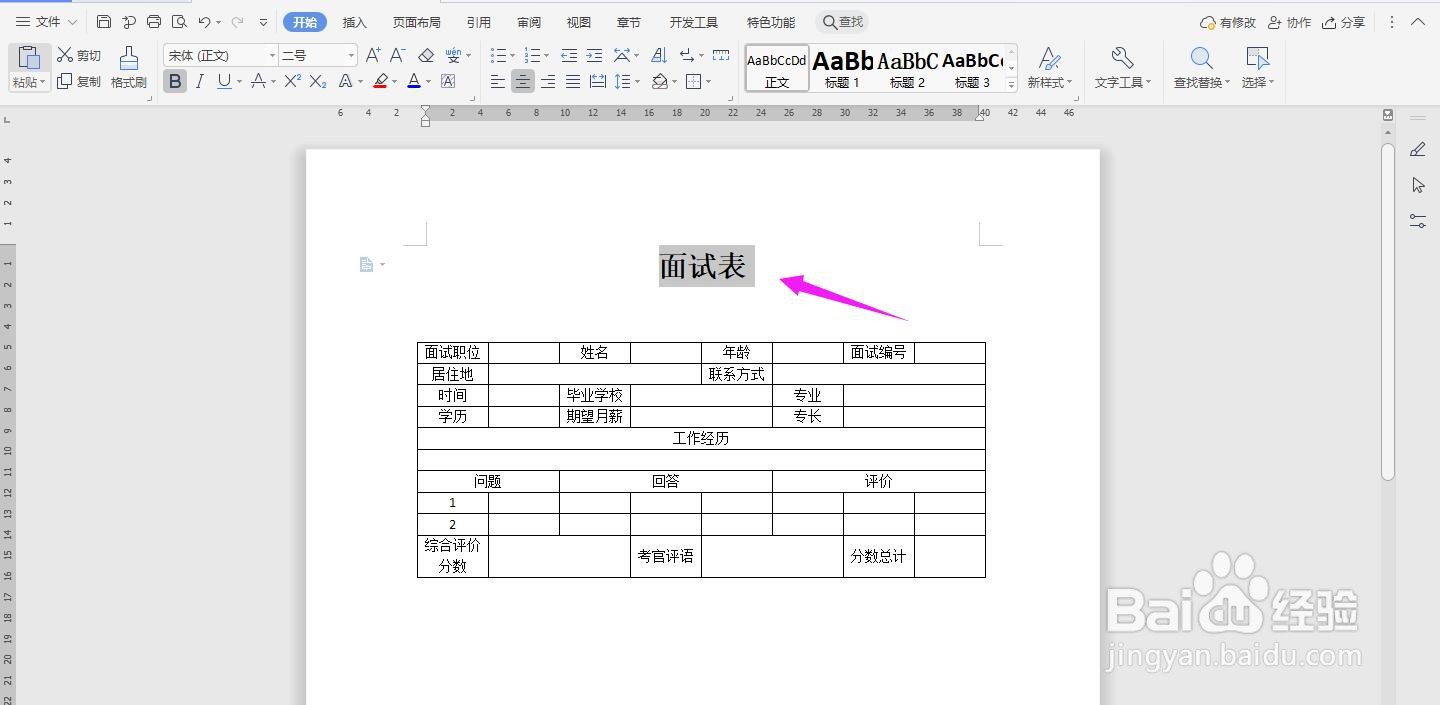1、打开Word文档,点击导航栏上的“插入-表格”,选择“插入表格”

2、插入“8列;10行”表格,点击“确定”

3、选中表格,点击“表格工具-对齐方式”中的“水平居中”

4、按照下面的内容,一一对应输入内容

5、如下图所示,选中单元格,点击“合并单元格”

6、再选中下面的单元格,点击“合并单元格”

7、再将下面的表格分别一一合并
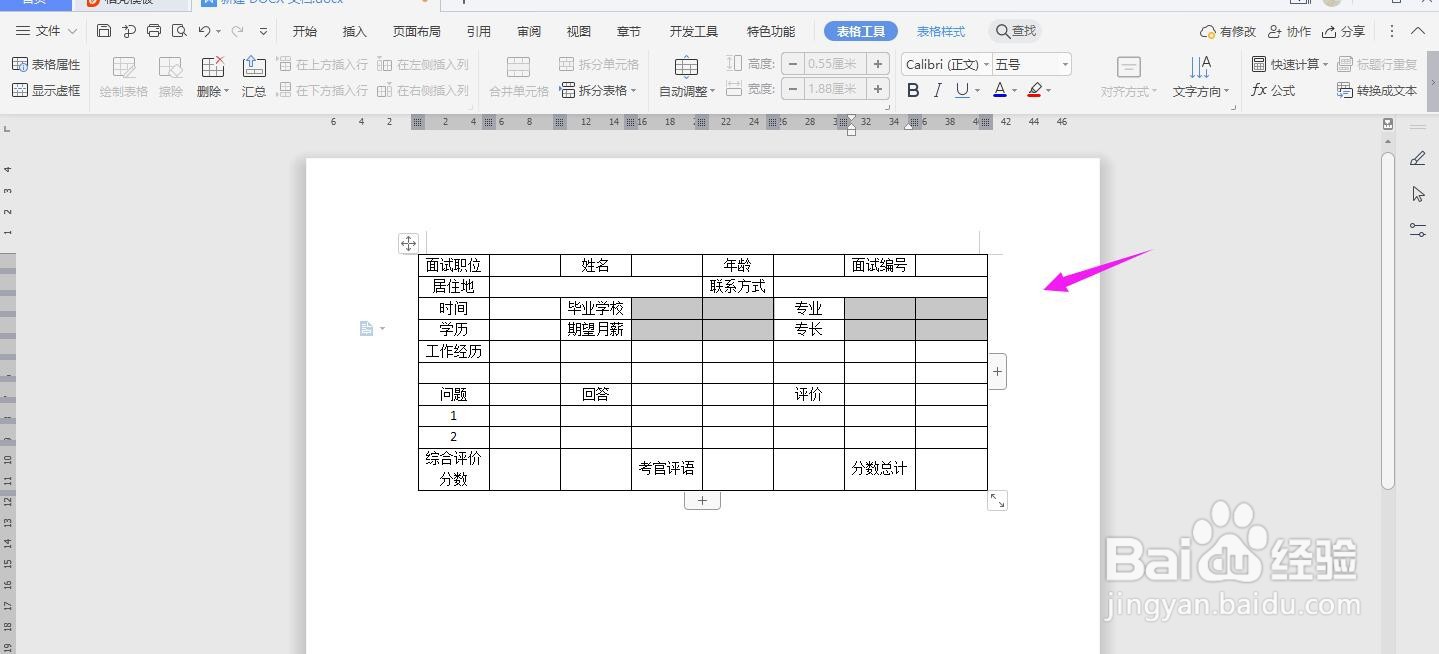
8、再将下面的一行单元格合并

9、再将剩余的单元格一一合并,如下图所示

10、在表格上面输入“面试表”加粗、放大、居中,这样表格就制作完成了
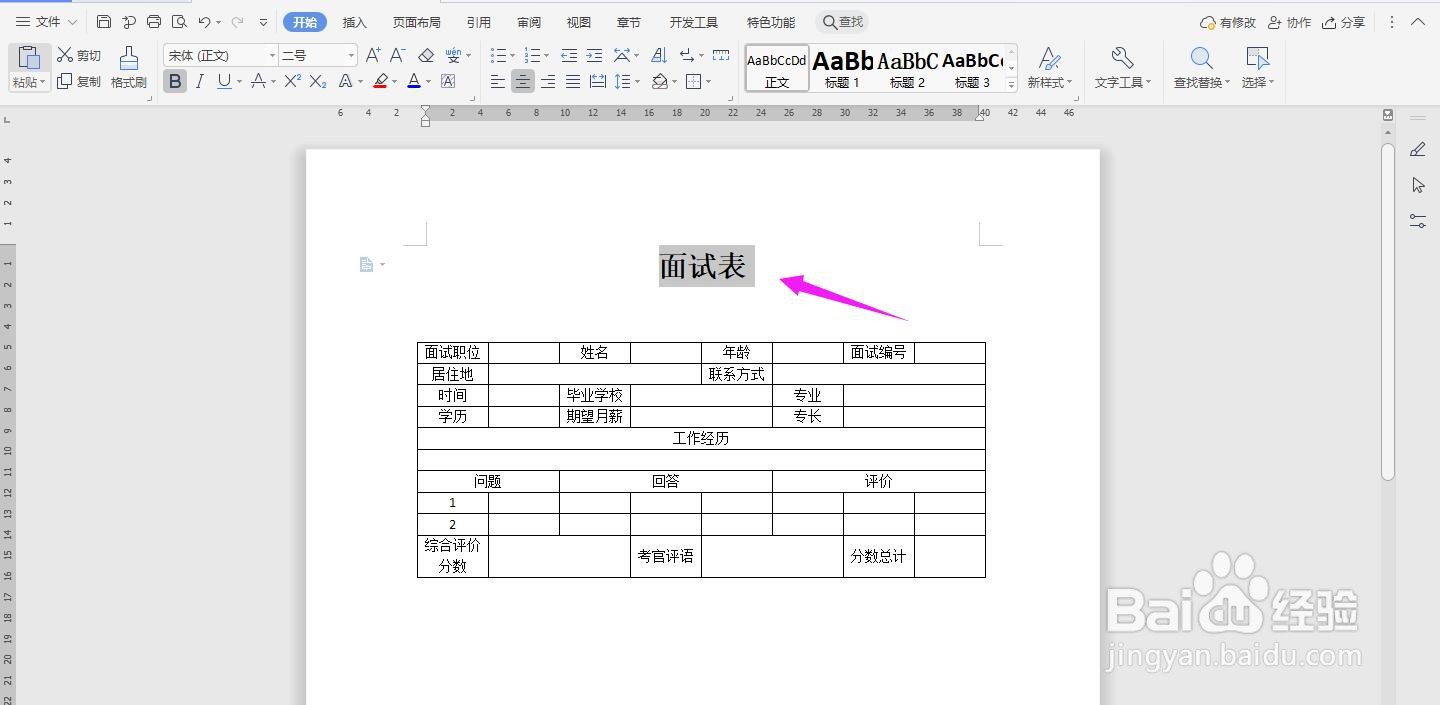
时间:2024-10-17 13:27:03
1、打开Word文档,点击导航栏上的“插入-表格”,选择“插入表格”

2、插入“8列;10行”表格,点击“确定”

3、选中表格,点击“表格工具-对齐方式”中的“水平居中”

4、按照下面的内容,一一对应输入内容

5、如下图所示,选中单元格,点击“合并单元格”

6、再选中下面的单元格,点击“合并单元格”

7、再将下面的表格分别一一合并
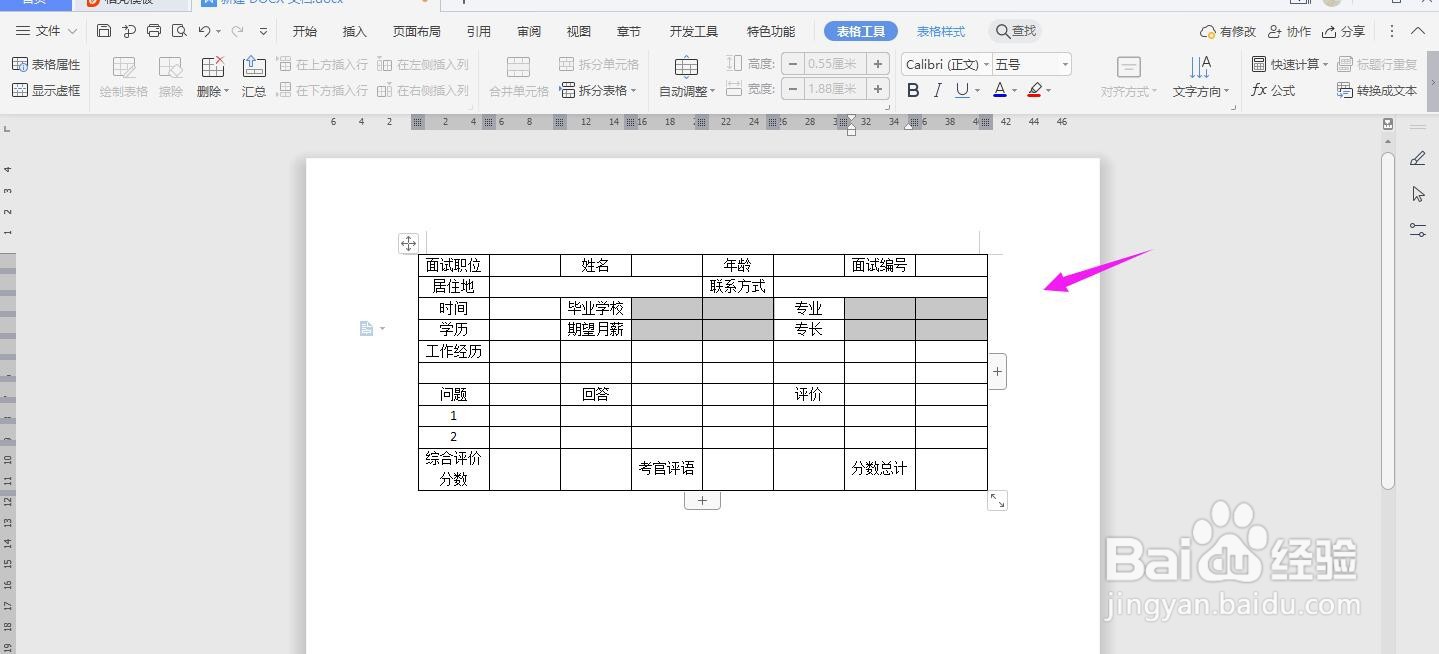
8、再将下面的一行单元格合并

9、再将剩余的单元格一一合并,如下图所示

10、在表格上面输入“面试表”加粗、放大、居中,这样表格就制作完成了